Tutorial_イラレで光の表現その3

壁紙に光を反射するクラシックなスタンドライトを描くチュートリアルです。
柔らかい電球の灯りはグラデーションを重ねて作ります。
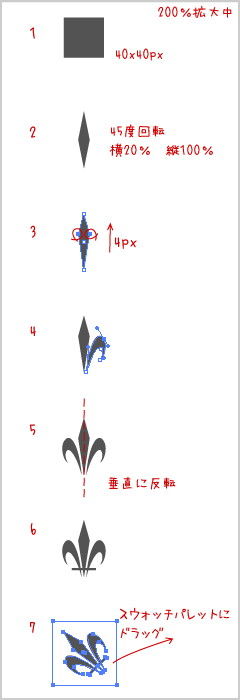
先ずは壁紙のパターンから。
1:長方形ツールで40×40pxの四角形を配置します。塗りは#666666、線はなし。
2:左に45度し、横20% 縦100% に縮小します。
3:真ん中の二つのアンカーポントを選択し、移動コマンドでY:4px移動します。
4:潰れた三日月みたいなオブジェクトはペンツールでぐりぐりと描きます。
5:片方描いたら、真ん中のオブジェクトを中心に垂直に反転コピーします。
6:W12×H1pxの長方形を配置し、重ねます。
7:45度回転します。
32×32pxの正方形を配置し、塗りと線をなしに設定し、オブジェクトメニュー>アレンジ>最背面 にします。これがパターンの繰り返しの範囲になります。 全部選択してスウォッチパレットにドラッグします。
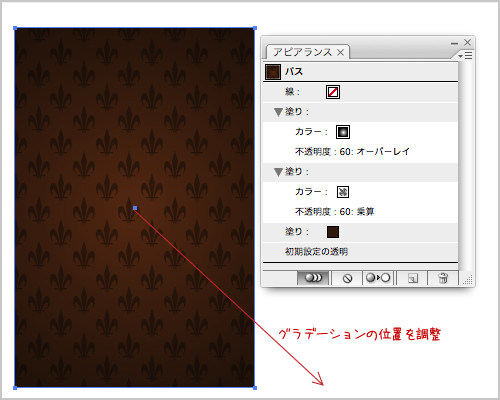
背景の壁を描きます。
1:W240×H360pxの長方形を設定。塗りは#42210B。線はなし。
2:アピアランスパレットメニューから新規塗りを追加し、さっき作ったパターンを設定します。回転ツールをクリックしてダイアログを出し、オブジェクトのチェックを外して、パターンのみ-45度回転させます。 オブジェクトの描画モードを乗算、不透明度を60%に設定します。
3:アピアランスパレットメニューから新規塗りを追加し、#FFFFFF > #000000 の円グラデーションを設定し、オブジェクトの描画モードをオーバレイ、不透明度を60%に設定します。グラデーションツールでドラッグし、グラデーションの位置を調整します。
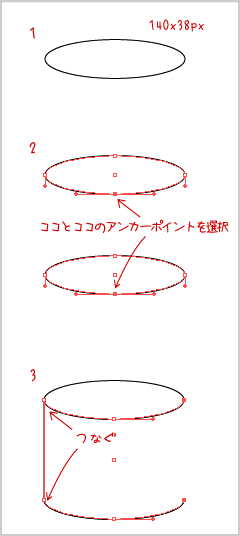
電気スタンドを描きます。
古くからのユーザなのでこのテのオブジェクトはわりと古典的な方法で描きます。
3D効果使えばもっと楽かもですが。
1:W160×H38pxの楕円を配置。塗りと線は仮で。
2:1の楕円を移動コマンドで100px下にコピーし、それぞれの下のアンカーポントの1コを選択し、コピー。最前面へペーストします。
3:二つの円弧の端をそれぞれ選択し、オブジェクトメニュー > パス > 連結 でつなぎます。両側をつないで円柱を作成。
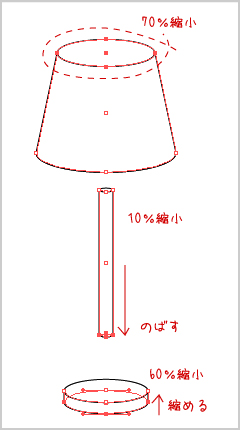
円柱を3つ複製し、それぞれ、笠、足、土台にします。
笠は上の楕円(破線で囲まれた部分)をドラッグで選択し。70%縮小。
足は円筒を10%縮小し、下の楕円を選択して下に伸ばします。
土台は円筒を60%縮小し、下の楕円を選択して上に縮めます。

それぞれのパーツを組み合わせて前後関係を調整し、電気スタンドのオブジェクトができました。
少し大きかったので全体を90%縮小。
スタンドが乗ってる台を描きます。
W240×H100pxの長方形を壁と下辺をあわせて配置。 塗りは 0%:#745536 > 100%:#180F0C / 角度-90度 に設定します。

足と土台を簡単に色指定。 塗りは0%:#745536 > 50%:#967E67 > 100%:#745536 / 角度0度 のグラデーション。
土台の側面はやや暗いので、アピアランスメニューから塗りを複製して描画モードを乗算。不透明度を40%に設定します。

笠を光らせます。
側面。
塗りに20%:#F6EFE9 > 100%:#DFC1AC の円グラデーションを設定。効果 > スタイライズ > 光彩(外側)を 描画モード:スクリーン:#F9BF3E / 不透明度:100% / ぼかし:10px に設定します。
線に#FFFFFFを設定し、線幅は2pt、不透明度を20%にします。線を塗りの下に移動します。
笠のてっぺんは、塗りに#F6EFE9 を設定します。線はナシ。
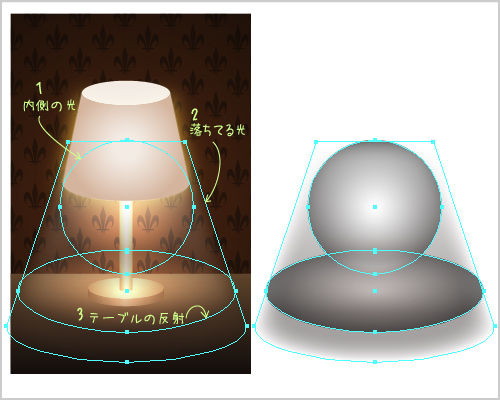
笠と足/土台の間に入る光を描きます。光の大きさはだいたい勘で、試行錯誤しつつです。
右側は光のオブジェクトだけを表示したものです。
1の内側の光は円オブジェクトに、塗りは 0%:#000000 > 100%:#808080 の円グラデーション。描画モード:オーバーレイ 不透明度:100% で重ねています。
3のテーブルからの反射は1と同じものをコピーペーストして変形しています。
2の笠から下を照らす光は図のような下辺が楕円弧の台形を描き、塗りは 0%:#000000 > 100%:#000000 の線グラデーション、角度は-90度に設定します。描画モード:スクリーン 不透明度:40% で重ね、効果 > スタイライズ > ぼかし を20pxでかけます。

壁に反射する明かりを描きます。
笠の下辺から少し下がった位置を上端に大きくはみ出す円を描き、塗りは 0%:#808080 > 100%:#000000 の円グラデーションにします。グラデーションツールを選択し、図の様にクリックして中心位置をずらします。
描画モード:覆い焼き 不透明度:100% に設定します。

少し明るさが足りないので、笠の上にもうひとつ光を射します。
塗りは 0%:#000000 > 100%:#000000 の円グラデーション、描画モード:スクリーン 不透明度:100% で重ねました。

完成v
1 Pingback